Сьогодні ми розглянемо безкоштовну програму, яка робить переклад файлів в формат pdf.
Що таке формат pdf, які існують програми для читання файлів у цьому форматі описано в статті програми для читання книг і журналів pdf формат.
doPDF діє таким чином. Після установки цієї утиліти, в системі з'являється віртуальний принтер.
Віртуальний принтер - це програма, яка виглядає як драйвер реального принтера, але при спробі відправити на друк документ через такий принтер інформація виводиться не на папері, а буде записана в файл, будь-якого формату, наприклад pdf.
Давайте розберемося як встановити та як користуватися програмою.
Установка doPDF стандартна і не викликає питань. Як зазвичай завантажуємо інсталятор за посиланням внизу статті, запускаємо файл, через 1-2 хвилини в системі з'являється віртуальний принтер pdf.
Переводити файли в формат pdf можна наступними способами.
Відкриваємо файл, наприклад DjVu, в програмі для читання DjVu і відправляти документ на друк.
Вибираємо потрібний нам принтер, в його налаштуваннях можна змінити дозвіл, з яким будуть конвертуватися зображення.
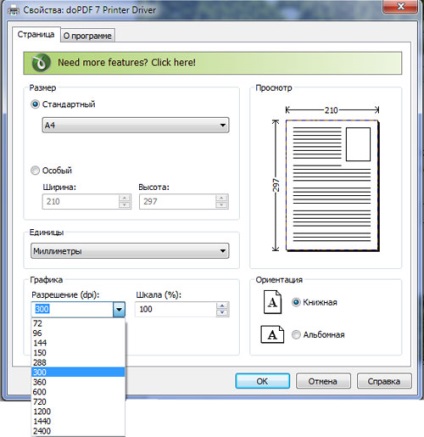
Після відправки на друк відкриється вікно:
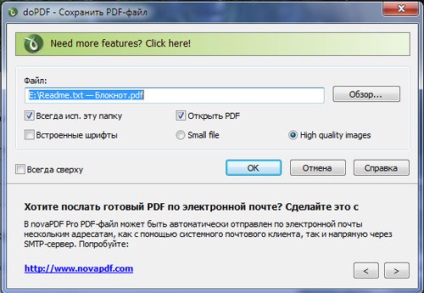
Тут потрібно вибрати папку, в яку буде збережений файл - кнопка «огляд».
Встановити \ зняти галочки в опціях:
- «Завжди ісп. цю папку »;
- «Відкрити PDF» - відкрити файл після конвертації;
- «Вбудовані шрифти» - при виборі цього пункту, в файл pdf будуть вбудовані шрифти вихідного файлу, це гарантує, що користувач на іншому комп'ютері побачить ті ж шрифти, які були в первинному документі, але файл при цьому буде мати більший розмір, ніж без вбудованих шрифтів;
- «Small file» - маленький файл, тобто конвертація відбуватиметься з максимальним стисненням;
- «High quality images» - висока якість зображень, тобто файл буде мати великий розмір, але висока якість;
- «Завжди зверху» - всі вікна програми над вікнами інших додатків.
Натискаємо ОК, файл конвертований.
Запускаємо програму з меню «пуск»
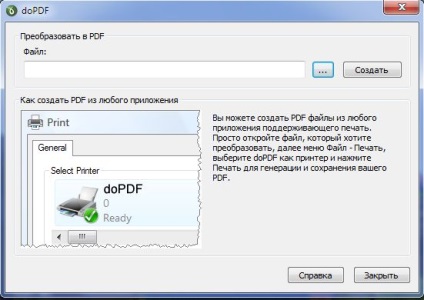
Потім потрібно вибрати файл, який необхідно перетворити в pdf і натиснути кнопку «створити».
Після цього з'явиться вікно, як на другому малюнку.
Алгоритм дій далі такий же, як і в першому способі.
Даний спосіб все ж краще не використовувати, краще користуватися першим способом.
Завантажити безкоштовно програму для перекладу файлів у формат pdf